Semua blog Tumblr dapat dilihat tanpa meninggalkan dasbor menggunakan
tampilan blog. Untuk melihat sebuah blog, klik pada avatarnya dan lihat blog
tersebut berada di tengah layar. Untuk kembali ke dasbor, klik X di bagian
atas layar.
Anda akan melihat tampilan blog setiap kali Anda menavigasikan ke sebuah
blog dari dasbor, hasil pencarian, halaman penjelajahan, atau situs webnya
di http://www.tumblr.com/staff. Anda juga dapat melihat tautan @blogname (@staff),
yang mengarahkan Anda ke URL tampilan blog tersebut di www.tumblr.com/staff. Di sebelahnya, jika blog tersebut
mengaktifkan tema blog kustom, terdapat sebuah tautan menuju URL blog
utuhnya di nama_blog_anda.tumblr.com. Pelajari lebih lanjut tentang
cara mengaktifkan dan mengedit tema kustom.

Selagi menjelajahi sebuah blog, Anda dapat menyesuaikan bagaimana postingan
ditampilkan pada blog dengan memilih tampilan daftar atau kisi:

Pencarian dan pemfilteran postingan
Anda dapat mencari postingan yang diposting oleh blog secara langsung dari
tampilan blog tersebut dengan mengeklik ikon kaca pembesar dan memasukkan
istilah, atau memilih istilah dari sembulan. Pencarian dapat difilter
berdasarkan jenis postingan, atau berdasarkan postingan asli, teratas, dan
terbaru.

Opsi lainnya
Jika Anda mengaktifkan fitur Tanya, tombol Tanya akan tampil langsung di
header blog alih-alih tersembunyi dalam menu. Jika Anda telah mengustomisasi
fitur teks Tanya Anda, Anda akan melihatnya dalam tombol Tanya.

Tautan ke arsip blog dan opsi lainnya
tersedia dari menu tiga titik pada header blog.
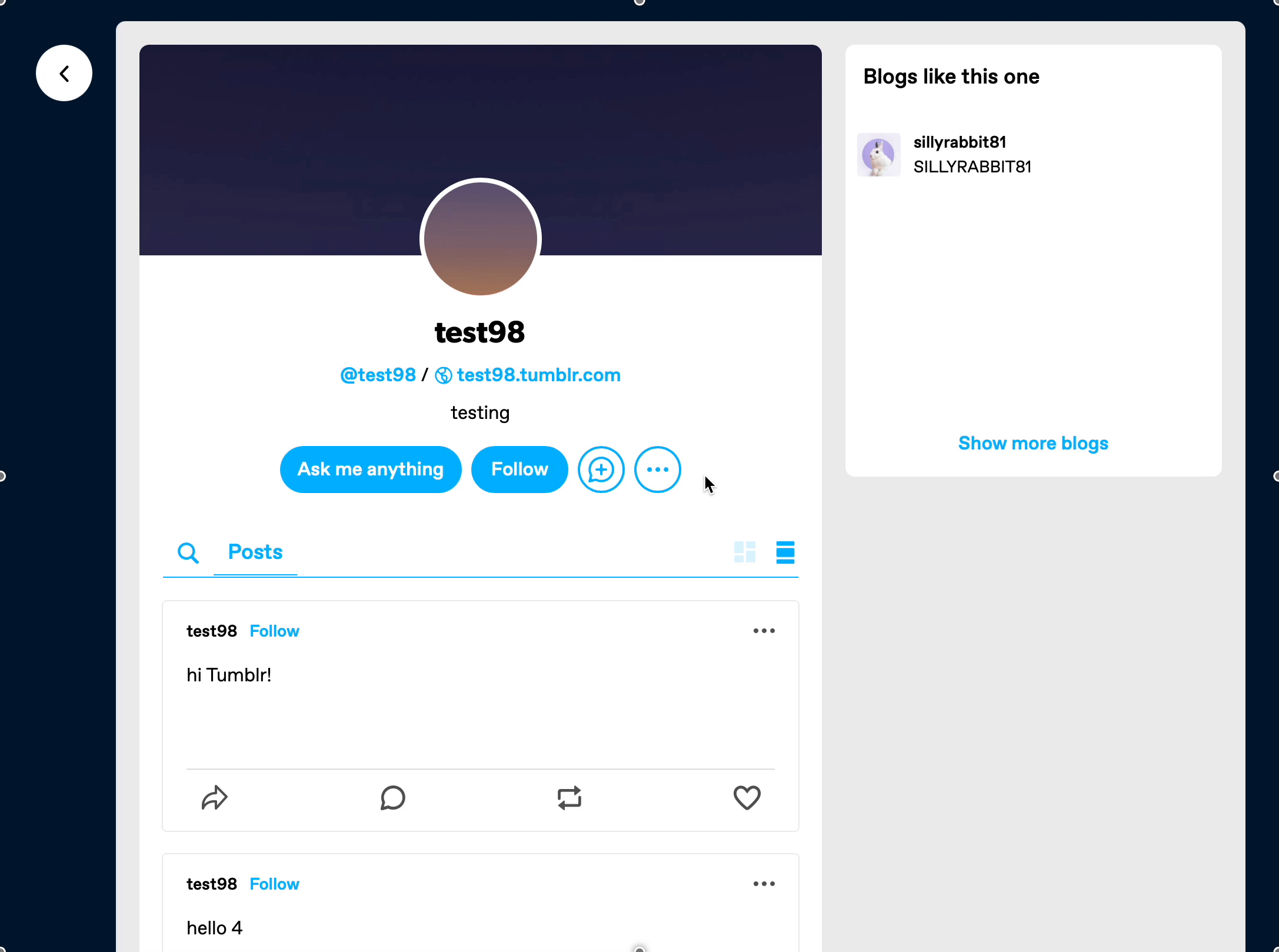
Anda dapat mengedit tampilan blog Anda dengan mengklik tombol Pengaturan
Blog. Anda akan diarahkan ke halaman pengaturan di mana Anda dapat
mengustomisasi tampilan dan opsi warna untuk blog tersebut.

Anda dapat menemukan informasi lebih lanjut mengenai opsi tampilan blog di
Pusat Bantuan kami.

